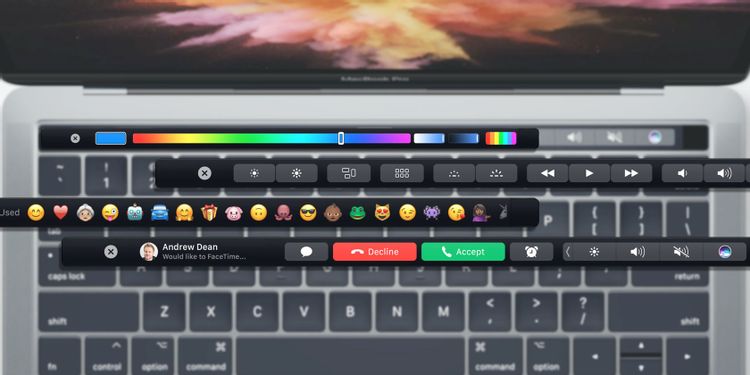بهروزرسانی مک بوک پرو ۲۰۱۶ اپل، نوار لمسی (Touch Bar) معروف خود را معرفی کرد. اما، این ویژگی سختافزاری جالب هیچگاه نتواسنت نزد کاربران به محبوبیت برسد. به طوری که حتی شرکت اپل مجبور شد آن را از جدیدترین مدلهای مکبوک پرو ۱۴ و ۱۶ اینچی خود حذف کند و کلیدهای عملکرد سنتی را به آن بازگرداند. تاچ بار مک بوک اپل هنوز در Macbook Pro 13 اینچی (در حال حاضر) در دسترس است، اما بزرگترین سوالی که هنوز بین کاربران مطرح است این است که آیا این ویژگی میتواند بهرهوری را بهبود بخشد یا فقط یک حقه تجاری است که برخی از کاربران آن را بزرگ جلوه دادهاند؟
تاچ بار مک بوک اپل چیست؟
مدتهاست که مایکروسافت و گوگل به فکر قرار دادن صفحه نمایش لمسی روی لپتاپها هستند. لپتاپهای مدل سرفیس مایکروسافت در حا حاضر مجهز به این ویژگی میباشند و کرومبوک پیکسل گوگل نیز آن را قبلا در اختیار داشت. علاوهبر موارد فوق، چندین برند لپتاپ نیز (مجهز به ویندوز ۱۰ یا سیستم عامل کروم) دارای نمایشگرهایی هستند که ورودی لمسی را نیز میپذیرند.
از سوی دیگر، اپل مدتهاست که با ایده قرار دادن صفحه نمایش لمسی بر روی رایانههای خود مخالف بوده است. استیو جابز هنگام معرفی آیپد در سال ۲۰۱۰ در مورد مضرات استفاده از صفحهنمایشهای لمسی عمودی صحبت کرد و ادعا نمود که میتواند بسیار دردناک باشد و مفصلهای بازوی شما را بعد از مدتی از بین ببرد.
اخیرا، اپل به ایده رایانههای صفحه لمسی علاقه نشان داده است، همانطور که در آیپد پرو با پوشش صفحهکلید هوشمند، که نیاز به تعامل با صفحهنمایش لمسی عمودی نصب شده دارد، این موضوع را به روشنی ثابت کرد.
با این وجود، اپل در خصوص مک به اعتقاد خود پایبند بود و ایدهای را بنا کرد که لنوو سالها قبل آن را مطرح کرده بود. اپل با قرار دادن یک نوار لمسی کوچک درست بالای صفحه کلید سنتی، به رویای خود دست یافت. سازندگان آن معتقدند که به جای اینکه کل صفحه نمایش را به صورت لمسی طراحی کنیم، باید قدرت انتخاب را به کاربران بدهیم تا از بین صفحه کلید سنتی و لمسی یکی را به دلخواه برگزینند.
تاچ بار مک بوک اپل چگونه کار می کند؟
نوار لمسی به صورت پویا عملکردها را بسته به برنامه موجود در پیش زمینه تغییر میدهد. به عنوان مثال، هنگامی که یک پنجره مرورگر Safari باز است، میانبرهایی برای گزینههای Back، Forward، New Tab و غیره نشان داده میشوند. یا هنگامی که از بخش سرچ مک (the file explorer) استفاده میکنیم، میانبرهایی برای گزینههای Quick Look، Tags، Share Sheet و غیره نشان داده میشوند.
به دلیل موقعیت بالای صفحه کلید، از نظر فنی دسترسی به نوار لمسی آسانتر از بلند کردن دست و لمس صفحه نمایش لپتاپ است.
یک نوار کنترل به طور مداوم در گوشه سمت راست تاچ بار نشان داده میشود. بهطور پیشفرض، این شامل نوار کنترلهای Siri، Brightness، Volume و Mute میشود، اما میتوان آنها را با سفارشی کردن گزینهها، جایگزین کرد.
با ضربه زدن روی دکمه پیکان سمت چپ Control Strip، سایر عملکردهای تاچ بار مک بوک اپل ظاهر میشوند که میتوان به نور پس زمینه صفحه کلید و Mission Control اشاره کرد. اگر میخواهید از کلیدهای سنتی استفاده کنید، میتوانید دکمه Fn را فشار داده و نگه دارید تا کلیدهای F1 تا F12 در نوار لمسی نشان داده شوند.
در System Preferences > Keyboard، چند تنظیمات وجود دارد که میتوانید از آنها برای تغییر رفتار تاچ بار استفاده کنید، از جمله نگه داشتن یک مجموعه ثابت از کلیدهای جابجایی (تصویر بالا) به جای کلیدهای پویا.
قسمتهای کارآمد تاچ بار مک بوک اپل
از آنجایی که نرمافزار اجراکننده صفحه لمسی مجهز به خازنهای بسیار حساس است، فرایند اجرای عملکردها پس از هر بار ضربه به صورت دقیق خواهد بود.
کنترلهای رسانهای پیشرفته
یکی از جذابترین قسمتهای کارآمد نوار لمسی اپل، کنترلهای پخش رسانهای پیشرفته است. به عنوان مثال، هنگام پخش یک آهنگ در یک پخشکننده موسیقی، میتوانید هر قسمتی از آهنگ را بدون آوردن برنامه به پیشزمینه عقب و جلو کنید. یا هنگامی که یک ویدیوی YouTube در حال پخش به صورت تمام صفحه است، در دو طرف خط زمانی، زمان سپری شده و همچنین شمارنده زمان باقیمانده را مشاهده خواهید کرد.
و جالبترین بخش اینجاست: اگر موسیقی یا ویدئو در حال پخش در برگه مرورگر باشد و Safari حتی در پیشزمینه موجود نباشد، همچنان میتوانید با کلیک روی دکمه کنترل رسانه پخش، موسیقی یا ویدئ را متوقف یا پلی کنید.
عملکرد برنامه خاص
از دیگر قسمتهای کارآمد تاچ بار مک بوک اپل میتوان به Specific App Functionality اشاره کرد. در مرورگر وب سافاری، تصاویر کوچک صفحه وب را در وسط مشاهده خواهید کرد. با این حال، بسیاری از اوقات، آنها غیرقابل تشخیص هستند، بنابراین شما واقعا نمیتوانید تشخیص دهید کدام برگه مختص به کدام برنامه است. از همین رو، با کشیدن انگشت خود روی این تصاویر کوچک میتوانید به سرعت بین زبانهها حرکت کنید.
برای افرادی که از برنامه عکسهای اپل استفاده میکنند، این ویژگی میتواند برایشان مفید باشد زیرا اسکرول کردن عکسها با یک حرکت انگشت کار را بسیار آسان میکند.
اگر ماشین حساب را باز کنید، نمادهای محاسباتی رایج (مانند جمع، تفریق، تقسیم، ضرب و درصد) روی نوار لمسی ظاهر میشوند. این کار باعث میشود تا کاربران به راحتی بتوانند هنگام انجام محاسبات طولانی روی نوار لمسی ضربه زده و حساب و کتاب خود را انجام دهند.
قسمتهای ناکارآمد تاچ بار مک بوک اپل
اولین مشکلی که بسیاری از کاربران با نوار لمسی اپل دارند، روشنایی پیشفرض آن است، به طوری که وقتی زیر یک منبع نور روشن مینشینید، دکمههای عملکرد قابل مشاهده نخواهند بود یا این که به سختی دیده میشوند. بدتر از آن، روکش مات باعث میشود که در چنین شرایط نوری، مشاهده محتوا سختتر شود. متأسفانه، با گذشت چندین سال از معرفی این ویژگی، هنوز راهی برای تغییر روشنایی نوار لمسی وجود ندارد.
مشکل بعدی این است که اگر تقریباً یک دقیقه از ترکپد یا صفحه کلید استفاده نکنید، نوار لمسی به حالت خواب (استندبای) میرود. به این معنی که مهلتِ زمانی نمایش رایانه و مهلتِ زمانی نمایش نوار لمسی همگامسازی نمیشوند.
به یاد دارید که امکان مشاهده زمان سپری شده یا شمارندههای زمان باقیمانده در حین پخش ویدیوی تمام صفحه وجود داشتند؟ خوب، اگر در حال تماشای یک ویدیو هستید، با گذشت یک دقیقه نوار لمسی به حالت خواب میرود و برای نشان دادن آن اطلاعات به شما کمکی نمیکند مگر اینکه تاچ بار را لمس کنید. تاکنون، هیچ راهی برای تغییر مهلت زمانی صفحه نمایش نوار لمسی ارائه نشده است.
اضافه شدن نوار لمسی هیچ مزیتی ندارد
مهمتر از همه، بدون استفاده از موارد کاربردی که در بالا در مورد آنها صحبت کردیم، تاچ بار مک بوک اپل در شکل فعلی آن هیچ گونه قابلیت جدیدی ارائه نمیدهد. به عنوان مثال، هنگام استفاده از Finder، یک میانبر برای Quick Look مشاهده خواهید کرد. مشکل این است که Quick Look خیلی سریع با زدن دکمه Space ظاهر میشود این در حالی است که مدت زمان صرف شده برای ظاهر کردن آن از طریق تاچ بار خیلی بیشتر خواهد بود. هنگامی که Safari باز میشود، یک میانبر New Tab وجود دارد، اما به راحتی میتوان با استفاده از میانبر Cmd + T در صفحه کلید این کار را انجام داد.
برای برنامههای خود اپل، نوار لمسی فقط عناصری را نشان میدهد که بسیار بدیهی و مرسوم هستند یا به راحتی روی نمایشگر رایانه قابل مشاهده هستند. به عنوان مثال، هنگام دستکاری تصاویر در پیش نمایش، میانبرهای Rotate Left و Rotate Right و غیره به شما نمایش داده میشود. این در حالی است که باز هم، استفاده از میانبر صفحه کلید Cmd + R سادهتر به نظر میرسد.
پیشنهادات تصحیح خودکار صفحه کلید احتمالا بیمعنیترین ویژگی در تاچ بار مک بوک اپل است. وقتی شروع به تایپ کردن میکنید، به جای نگاه کردن به زیر صفحه کلیدها معمولاً به خود صفحه نگاه میکنید. تقریباً زمانی وجود نخواهد داشت که شما آن پیشنهادات تصحیح خودکار را درک کنید تا بتوانید از آنها استفاده کنید. تنها مزیت مثبت نوار لمسی، دسترسی با یک کلیک به ایموجیهای پرکاربرد است، که مطمئناً گزینه بهتری در مقابل از استفاده از میانبر صفحه کلید پیچیده Control + Cmd + Space میباشد.
در نهایت، بسته به اینکه از کدام نسخه مکبوک استفاده میکنید، هنگام استفاده از کلید Esc نیاز به آموزش مجدد دارید. در مدل فعلی MacBook Pro 13 اینچی، کلید Esc یک کلید اختصاصی است، در حالی که در مدلهای قبل از آن، کلید Esc یک دکمه مجازی در سمت چپترین گوشه نوار لمسی است.
حتی برای کارهای تکراری، مانند تغییر روشنایی یا میزان صدا، باید دکمههای مجازی را قبل از استفاده از آنها نگاه کنید. این در حالی است در صفحه کلیدهای سنتی خیلی راحت بدون نگاه کردن صفحه میتوان جای آن را پیدا کرد، زیرا این کار در ضمیر ناخودآگاه شما قرار گرفته است.
قسمتهای زشت نوار لمسی اپل
شاید استفاده از تاچ بار مک بوک اپل برای خیلیها محبوبیت چندانی نداشته باشد. چراکه با وجود صفحه کلیدهای سنتی، دسترسی به تمامی فضاهای سیستم فراهم خواهد بود.
از آنجایی که نوار لمسی مبتنی بر نرمافزار است و برای کنترل عملکردهای مفید مانند صدا، روشنایی و پخش رسانه استفاده میشود، خرابی نوار لمسی میتواند جنبههای خاصی از macOS را کاملاً از دسترس خارج کند.
آیا نوار لمسی خوب است یا باید از خرید آن اجتناب کرد؟
در حال حاضر اپل سه مدل از مک بوک پرو را به فروش میرساند. تنها یکی از آنها (مدل ۱۳ اینچی) مجهز به نوار لمسی است، در حالی که مدلهای ۱۴ اینچی و ۱۶ اینچی دارای کلیدهای سنتی فیزیکی هستند. با اطمینان میتوان گفت که تاچ بار مک بوک اپل دلیلی برای اجتناب از مدل ۱۳ اینچی نیست، چراکه ظاهر جالبی دارد و میتواند مطابق میل شما سفارشی شود. شما باید آن را در زمانهای مناسب به کار بگیرید.
با این حال، اگر امیدوار هستید که نوار لمسی راندمان کار شما را بهبود ببخشد، احتمالا از آن ناامید شوید. در شکل فعلی آن، در بهترین حالت یک ویژگی جالب و تجاری است. اما، بهتر است هرگز به سراغ آن نروید زیرا کلیدهای سنتی بهترین عملکرد را دارند. اگر بهدنبال استفاده از عملکرد کلید سنتی بهجای تطبیق عملکرد نوار لمسی با هر برنامه هستید، میتوانید از تنظیم کلید پیشفرض استفاده کنید. این گزینه، عملکردی مشابه ردیف صفحه کلید فیزیکی سنتی در مک بوک دارد.
برای برخی، مدت زمان یادگیری استفاده از نوار لمسی به جای میانبرهای صفحه کلید یا نشانگر ماوس، متأسفانه، بسیار بالا است.
نوار لمسی تجربهای خوب یا بد؟
اینکه آیا باید مک بوک پرو را با نوار لمسی بخرید، در نهایت به ترجیحات شخصی شما برمیگردد. اگر مستقیماً از فروشگاه اپل خرید میکنید، تنها گزینه فعلی شما برای اجتناب از نوار لمسی، بهروزرسانی به مکبوک پرو ۱۴ اینچی (که قیمت آن حدود ۶۰۰ دلار بیشتر است) یا ارتقا به مکبوک ایر M1 (که ۲۰۰ دلار ارزانتر است اما فاقد آن میباشد) است.
با این حال، اگر به دنبال یک مک بوک پرو دست دوم هستید، تنها به دلیل وجود نوار لمسی، نباید از خرید آن صرف نظر کنید. به احتمال زیاد در آینده از آن در کنار عملکرد کلید سنتی استفاده خواهید کرد، که به هر حال خیلی هم بد نیست.
سخن پایانی
با یکی دیگر از مقالات جذاب وبسایت روکیدا همراه شما دوستان عزیز بودیم. تاچ بار مک بوک اپل هم میتواند گیجکننده باشد و هم میتواند در مواقعی بسیار کارآمد به نظر برسد. بنابراین، انتخاب آن بستگی به سلیقه و خواسته شما دارد. به یاد داشته باشید که تنها یکی ازمدلها مک بوک آن هم مدل ۱۳ اینچی مجهز به ویژگی نوار لمسی است.